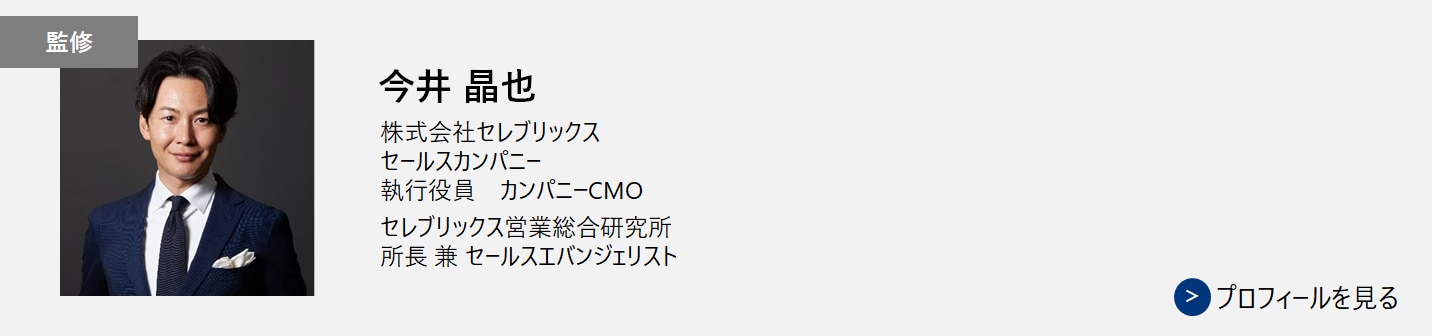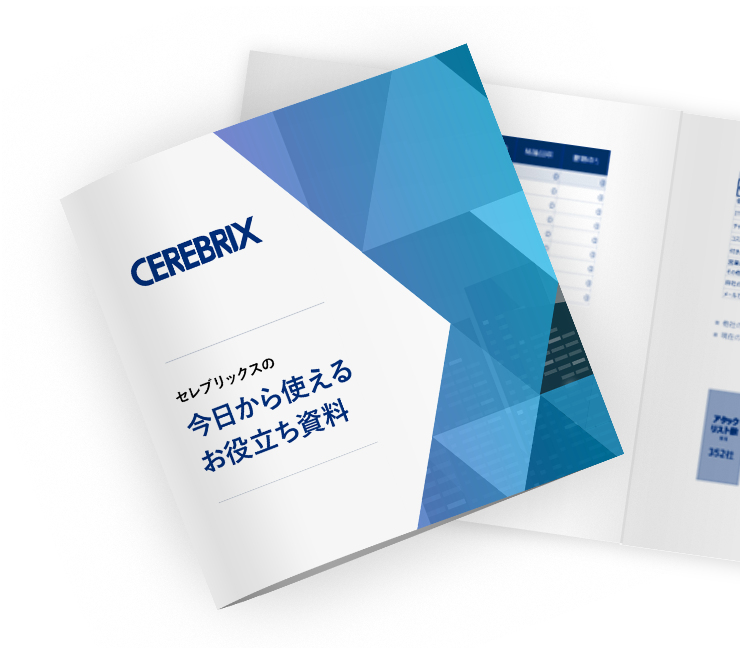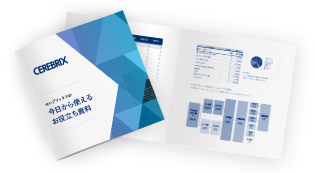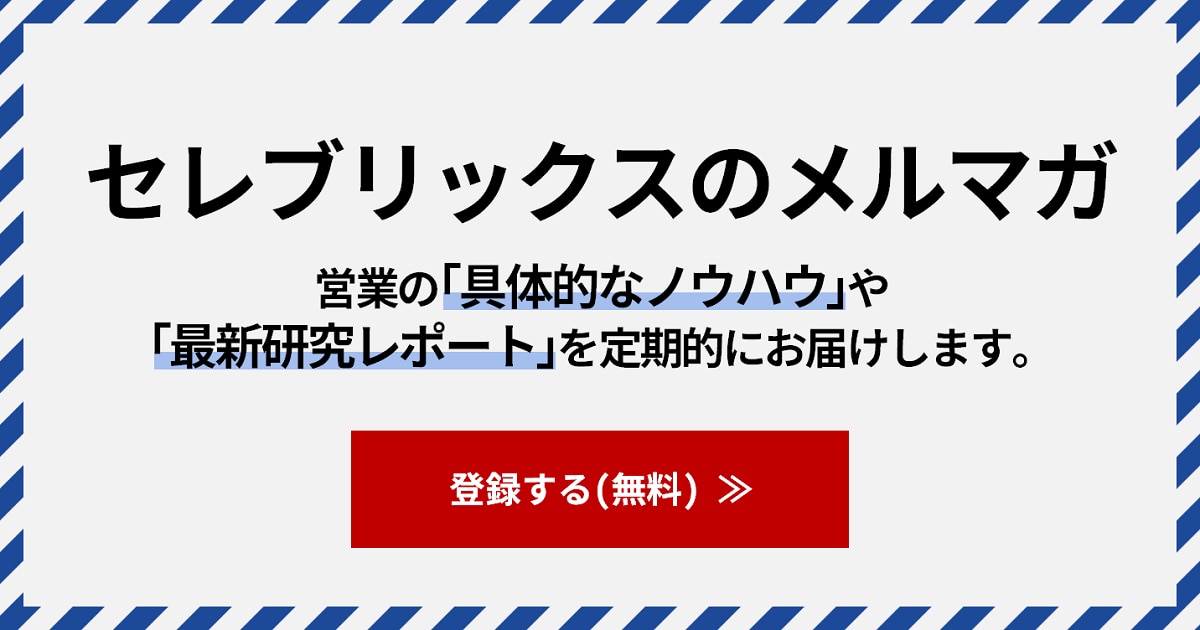スプレッドシート関数(Query)の便利な使い方
スプレッドシート関数の便利な使い方_第四弾として、上級者向けのスプレッドシート専用の関数、Query関数 について、ご紹介させて頂きます。
本日紹介するQuery(クエリ)関数とは、選択した範囲の情報を別のシートに出力できる関数です。
クエリ言語と呼ばれる、クエリ関数付属の数式と組み合わせます。例えば、コールリスト中の「アポイントを取得した企業」を「訪問日時順」にして反映させる、といったような使い方が可能です。
これらの関数を使っていない方は、ぜひご活用いただければ幸いです。
あわせてお読みください
営業力を高めるための新規開拓チェックリストをぜひご活用ください。新規開拓で生産性を向上させ、成果を高めるためのチェックリストです。営業パーソンや営業組織が持つべき基本的なスタンス、起こすべき行動から、実際の営業活動で実施すべき項目までまとめています。
Query関数

Query関数とは、選択した範囲の情報を別のシートに出力できる関数です。エクセルでも、セルを「=」で結べば同じことはできますが、対象範囲の全てのセルに数式を反映させなければなりません。しかし、このクエリ関数はひとつのセルに関数を入力をすれば、シート全体に反映されます。
文字だけでは伝わりづらいので、図を交えてご説明いたします。下の図を確認ください。
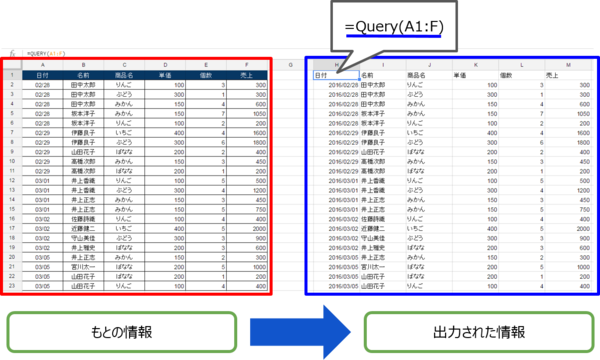
「左側の赤い線で囲まれている範囲(A1:F23)」の情報を「右側の青で囲まれている範囲(H1:M26)」へ反映させたいとします。その場合は、「H1」セルに、「=Query(A1:F23)」と入力するだけで「A1:F23」の情報が自動的に反映されます。
もちろん、シートをまたいでの反映も可能です。その場合は、「=Query(‘Sheet1’!A1:F23)」のように選択範囲でシート名を指定しましょう。
クエリ言語
Query関数は、クエリ言語(実行命令)と呼ばれる、Query関数専用のサブ関数を使用することによって、指定した条件の抽出や、条件や並び替えの指示をかけた情報を出力することができます。
例えば、コールリスト中の「アポイントを取得した企業」を「訪問日時順」にして反映させる、といったことが出来ます。複数あるQuery言語のうち、今回は良く使う3つをご紹介いたします。
①Select
=Query(選択範囲,“Select 列1,列2,列3,…”)
選択範囲の中の、表示させたい列のみを、指定して表示することの出来る言語です。さらに『”Select C,A,E,F”』と表示させる列の順番を指定することも可能です。
下図を確認いただくと、Selectで指定している『A列、C列、E列、F列』の情報のみが抽出されているのがお分かりいただけると思います。仮にこの数式を『=Query(A1:F,”Select C,A,E,F”)』とすれば、[商品名]→[日付]→[個数]→[売上]の順に並び変わった上で、抽出されます。
<A1からFの範囲のうち、A列,C列,E列,F列を抜き出して表示する>
=Query(A1:F,”Select A,C,E,F“)
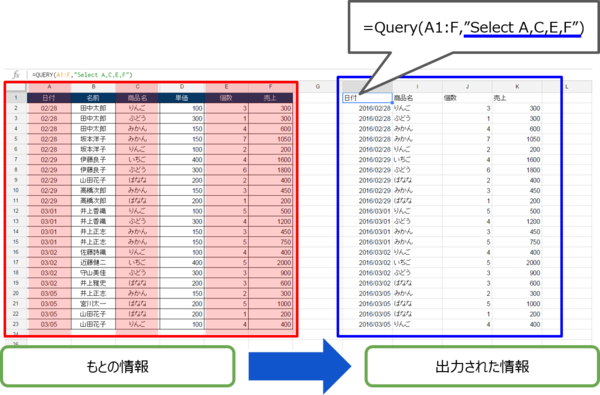
②Where
=Query(選択範囲,“Where 条件範囲列=条件”)
選択範囲から表示させたい情報の入っている行のみを、指定して表示することのできる言語です。
以下の図は、「C列にみかん」の入った情報を抜き出した場合の数式です。
<A1からFの範囲のうち、C列がみかん>のものを抜き出す。
=Query(A1:F, ” Where C = ‘みかん’ “)
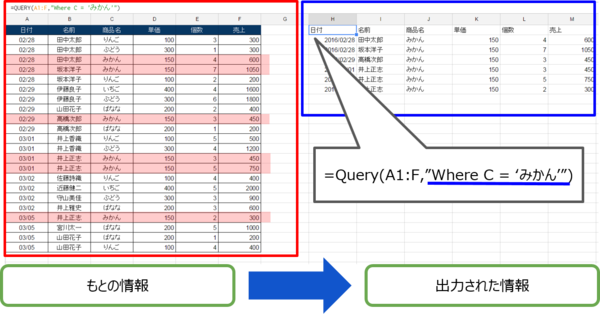
また、指定する条件が複数の場合も対応が可能です。
今回は見本として、以下2つの情報を抽出いたしました。
・「C列にみかん or ぶどう」の入った情報
・「C列にみかん」and「E列に3」の入った情報
文章だけだと分かりにくいので、画像と併せて、ご確認ください。
●「C列にみかん or ぶどう」の入った情報
<A1からFの範囲のうち、C列がみかん、もしくは、C列がぶどう>のものを抜き出す。
=Query(A1:F, ” Where C = ‘みかん’ or C = ‘ぶどう’ “)
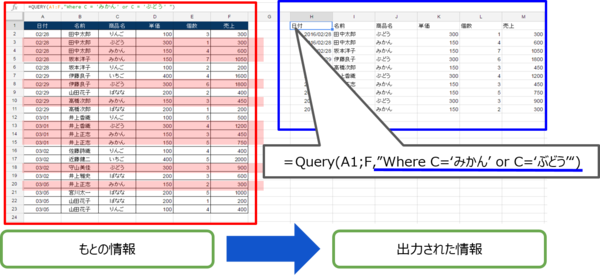
●「C列にみかん」and「E列に3」の入った情報
<A1からFの範囲のうち、C列がみかん、かつ、E列が3>のものを抜き出す。
=Query(A1:F, ” Where C = ‘みかん’ and E = 3 “)
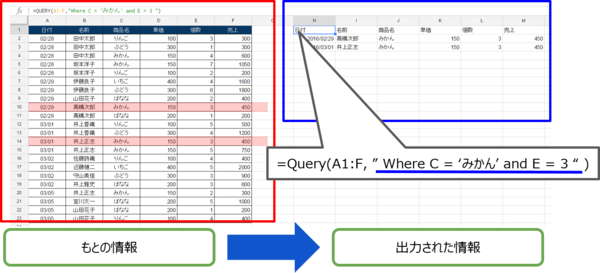
③order by
=Query(選択範囲,” Where 条件範囲列=条件 Order by 並び替えの基準列 asc(昇順)又はdesk(降順) “)
「order by」は、先にあげた「Where」とセットで使うことの多い言語です。
「order by」で列を指定することにより、その列を基準に並び替えすることができます。
今回は、C列の商品がみかんの場合、B列の名前を基準に昇順へ並べ替えて表示させる式をつくります。
<A1からFの範囲のうち、C列がみかんのものを、B列を基準に昇順に並び替える>
=Query(A1:F,” Where C = ‘みかん’ Order by B asc “)
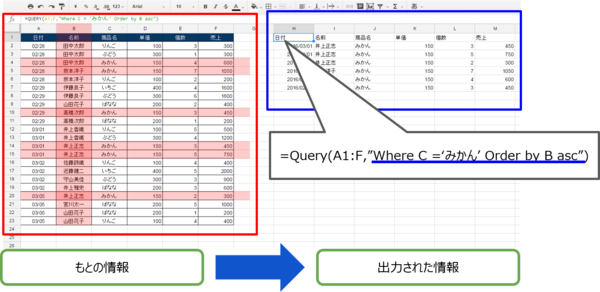
まとめ
今回のコラムでは、Query関数をご紹介させて頂きました。
このQuery関数は少し複雑なように見えますが、使えるようになるととても便利な関数です。弊社ではアポイントの管理表や商談中の案件一覧表などを作成するのによく活用しています。
引き続きセレブリックスでは、スプレッドシートと関数を駆使することで、便利な帳票やデータベースを作成しております。実際、営業アウトソーシングを行う部署でも活用し、業務の効率化、営業力強化につながっています。同様に、本コラムが皆さまの業務効率化の一助となれば幸いです。